作为学生,我如何创建课程讨论?
您也许能在课程创建新讨论。这些讨论从属于课程,并且与在小组中创建讨论分开。
注意:
- 如果添加讨论 (Add Discussion) 按钮未出现,则表示讲师已经在您的课程中限制了该设置。然而,这种设置不影响课程组的讨论。
- 如果您给讨论添加文件,文件将保存至未归档文件夹中的课程文件内。
打开讨论
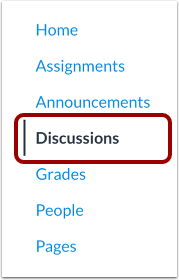
在课程导航中,点击讨论 (Discussions) 的链接。
添加讨论

点击添加讨论 (Add Discussion) 的按钮。
创建讨论
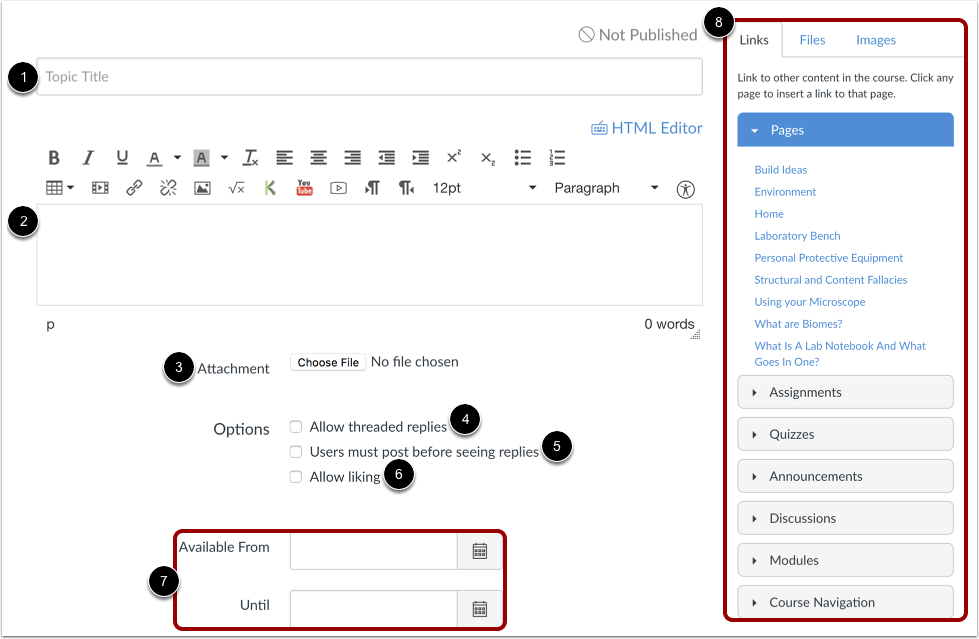
通过利用以下选项,创建您的讨论:
- 在话题标题栏内输入您的话题标题。
- 使用富内容编辑器格式化您的内容。富内容编辑器在文本框的右下角显示字数。
- 给您的讨论附加文件。(如果附件选项未出现,则表示您的讲师已经限制了该设置。根据浏览器,您也可能会看见浏览 (Browse)按钮,而不是选择文件 (Choose File)按钮。)
- 通过点选允许话题式回复(Allow threaded replies)复选框,创建话题式回复。
- 通过点击用户必须在看到回复之前发布(Users must post before seeing replies) 按钮,要求用户在查看其它回复之前向讨论发帖。
- 通过点击允许喜欢(Allow Liking)复选框,允许用户喜欢讨论帖子。
- 设定特定的日期可查看讨论。把您选择好的讨论日期显示在启用从(Available From) 栏里,把要隐藏的讨论日期放在 直到(Until) 的栏目里。如果您不输入任何日期,讨论将会在全课程期间显现。
- 使用内容选择器添加附件到您的讨论帖里。
管理使用权限
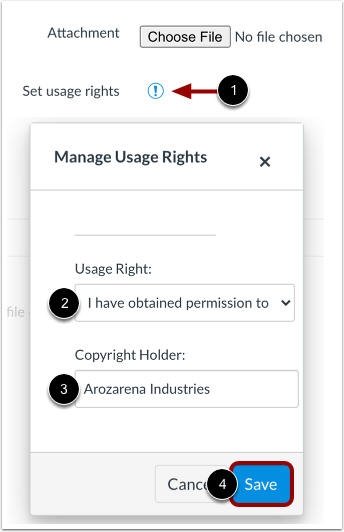
如果您所在机构有要求,您在添加附件时将需要选择使用权限设置。要管理使用权限设置,请点击设置使用期限 (Set usage rights) 图标 [1]。
在使用权限 (Usage Right) 下拉菜单 [2] 中,从五种使用权限中选择一项权限:如果您是讲师,并且不确定哪种使用权限适用于您的文件,请咨询您的机构管理员以获得指导:
- 我拥有版权(原始内容由您创建)
- 我已获许可使用文件(获得作者授权许可)
- 公共领域的资料(明确分配到公共领域,不受版权保护,或不再受版权保护)
- 材料受例外情况的约束 - 例如,公平使用、引用权利或适用版权法的其他规定(摘录或摘要,用于评论、新闻报道、研究或教育分析)
- 材料根据知识共享协议获得许可;该选项还需要设置特定的知识共享协议
如果已知,请在版权所有者 (Copyright Holder) 字段 [3] 中输入版权所有者的信息。
要保存使用权限设置,请点击保存 (Save) 按钮 [4]。您可以点击设置使用权限 (Set usage rights) 图标来编辑使用权限设置。
保存讨论
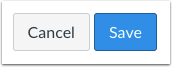
点击保存 (Save) 按钮。
